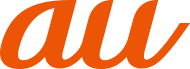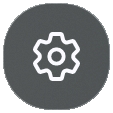指を使って実行できる基本的なタップ、ロングタッチ、ドラッグなどの操作はSペン(市販品)を使っても実行できます。また、Sペン(市販品)を使って図や文字などを描いたり、多様な機能を実行したりすることができます。
|
memo |
|
本製品に対応するSペンが別途必要となります。本製品で利用できるSペン(市販品)については、Samsungのホームページをご参照ください。 Sペン(市販品)を過度に傾けると動作の認識ができないことがあります。 メインディスプレイを使用している場合のみSペン(市販品)を利用できます。 Sペン(市販品)使用時には過剰な圧力をかけないようにしてください。メインディスプレイが破損する可能性があります。 Sペン(市販品)の利用時には曲げたり、力を入れすぎたりしないでください。 Sペン(市販品)を画面に対して鋭角に使用すると、本製品がSペン(市販品)の機能を認識しない場合があります。 Sペン(市販品)が正常に動作しなくなったときは、Samsungカスタマーサポートセンターまでお問い合わせください。 |
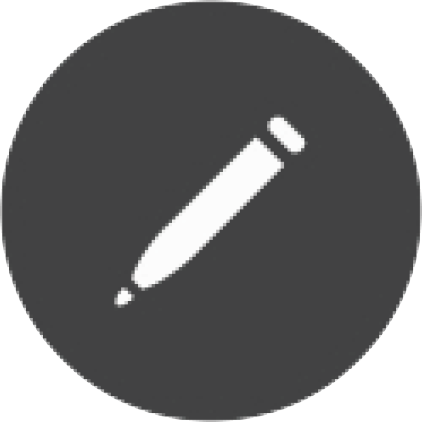 (エアコマンドアイコン)をSペン(市販品)でタップすると、エアコマンドメニューが表示され以下の操作を行うことができます。
(エアコマンドアイコン)をSペン(市販品)でタップすると、エアコマンドメニューが表示され以下の操作を行うことができます。
|
ショートカット |
概要 |
|
AIスケッチ |
|
|
スマート選択 |
Sペン(市販品)で選択したコンテンツについて様々な操作ができます。 |
|
ノートを作成 |
Notesを新規作成します。 |
|
キャプチャ手書き |
画面をキャプチャし、そのまま編集、保存できます。 |
|
追加 |
エアコマンドメニューにアプリおよび機能を追加します。 ショートカットは最大10個登録できます。 |
|
|
![]() アプリ一覧画面で[設定]→[便利な機能]→[Sペン]
アプリ一覧画面で[設定]→[便利な機能]→[Sペン]
![]()
|
エアアクション |
Sペン(市販品)でアプリを遠隔操作できます。 エアアクション機能を利用するには、対応するSペン(市販品)が必要です。 |
|
エアコマンド |
エアコマンドメニューで使用する機能やアプリのショートカットの設定、 |
|
Sプレビュー |
画面にSペン(市販品)を近づけたときに、Sペン(市販品)のポインターや画像などのプレビューを表示させるかどうかを設定します。 |
|
Sペンでテキスト入力 |
Sペン(市販品)を使用して、検索欄やアドレスバーなどのテキストエリアに書き込むことができます。 |
|
クイックノート |
ペンボタンを長押ししながら、Sペン(市販品)で画面をダブルタップすると新しいノートが開きます。 |
|
その他のSペン設定 |
Sペン(市販品)を使って画面に書き込んでいる間、書きこみ音を再生するかどうかを設定します。 |
|
Sペン機能について |
Sペン(市販品)の機能などを確認できます。 |
|
お問い合わせ |
Membersに移動します。 Membersアプリをアンインストールすると、「お問い合わせ」は表示されなくなります。 |
![]() 画面がオフのときに、Sペン(市販品)をメインディスプレイに近づけてペンボタンを押す
画面がオフのときに、Sペン(市販品)をメインディスプレイに近づけてペンボタンを押す
![]() Sペン(市販品)を使ってメモを書く
Sペン(市販品)を使ってメモを書く
Always On Displayをオンに設定する場合、「  」をタップすると、描画した内容をAlways On Displayに貼り付けます。
」をタップすると、描画した内容をAlways On Displayに貼り付けます。
![]() [保存]
[保存]
Notes(こちら)に保存されます。
保存したデータを確認するには、Notesアプリを起動してください。
この情報は役に立ちましたか?
評価にご協力ください。
- ご協力ありがとうございました。